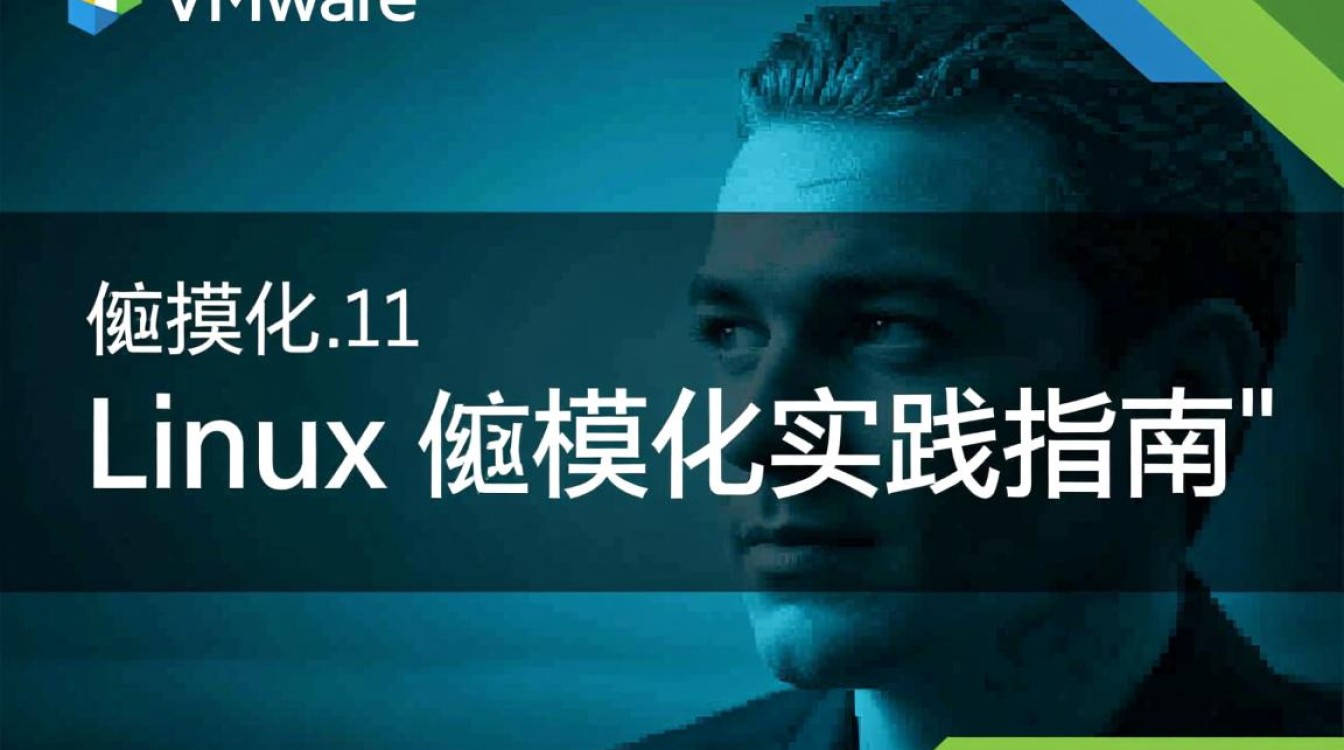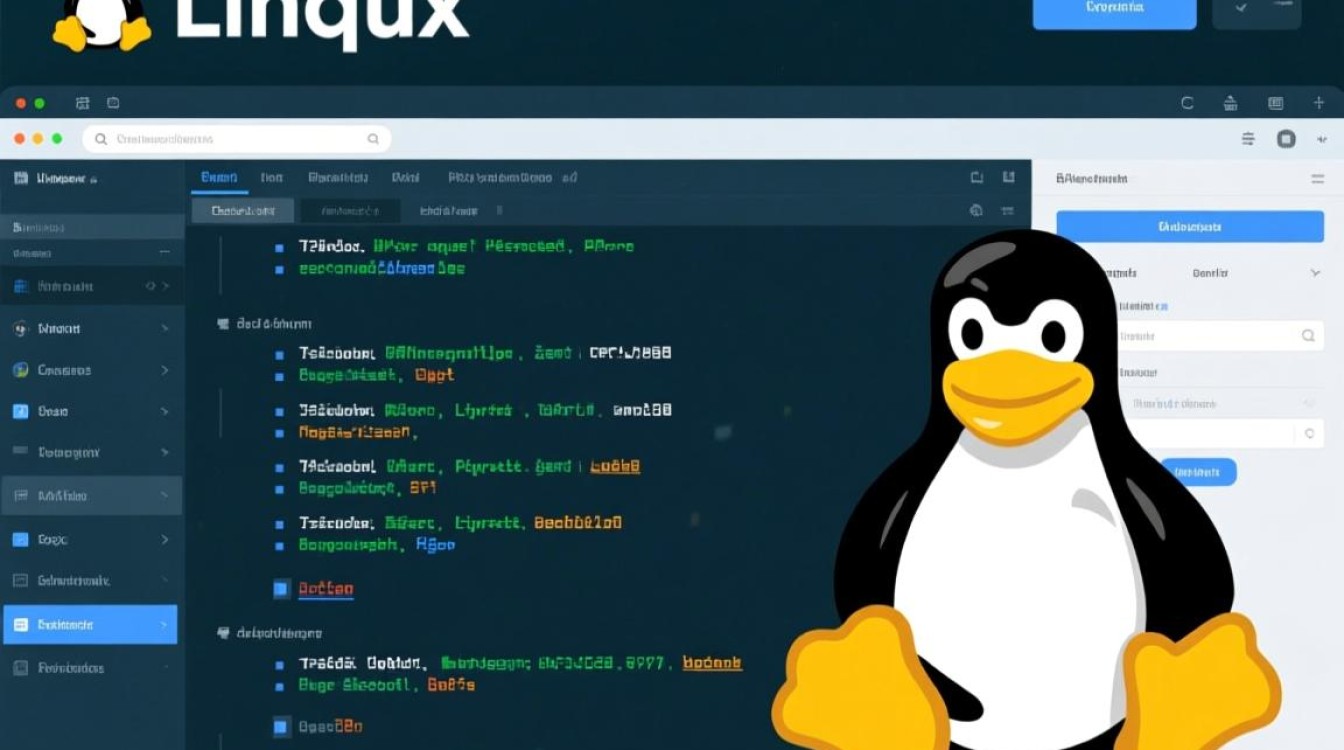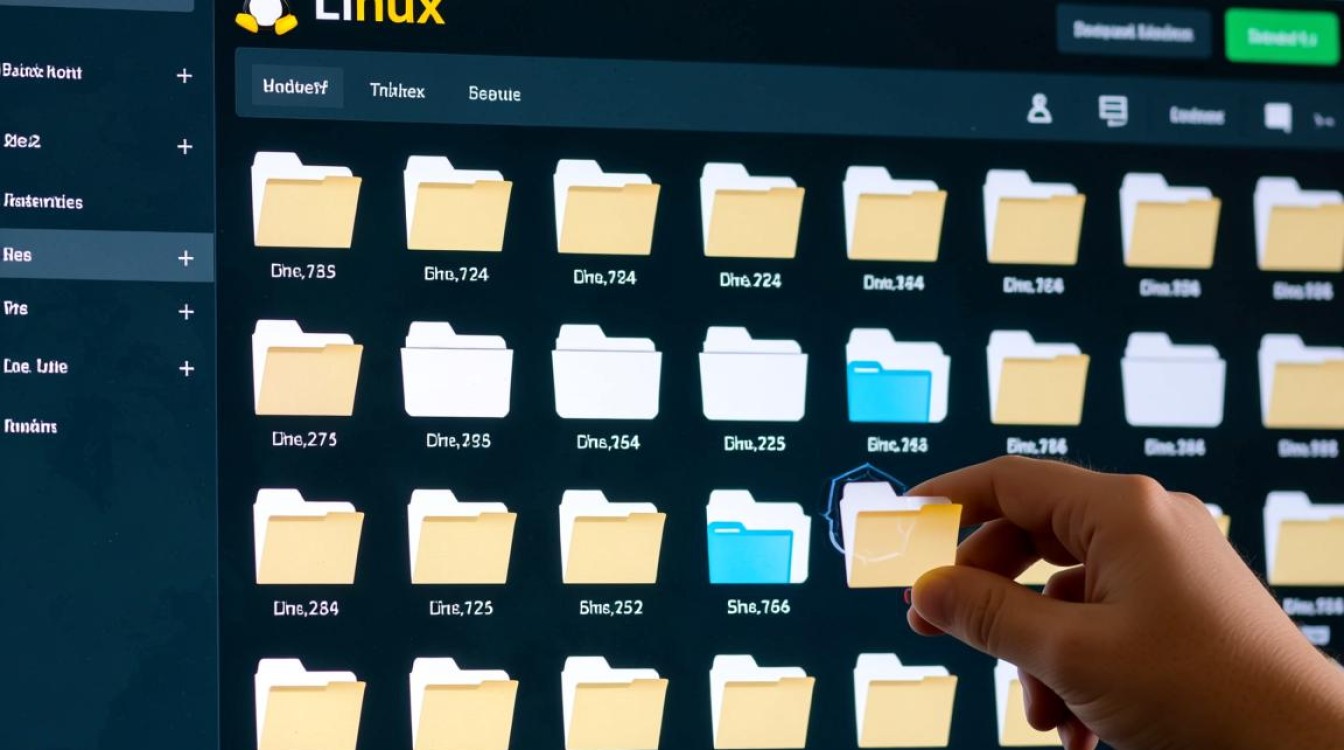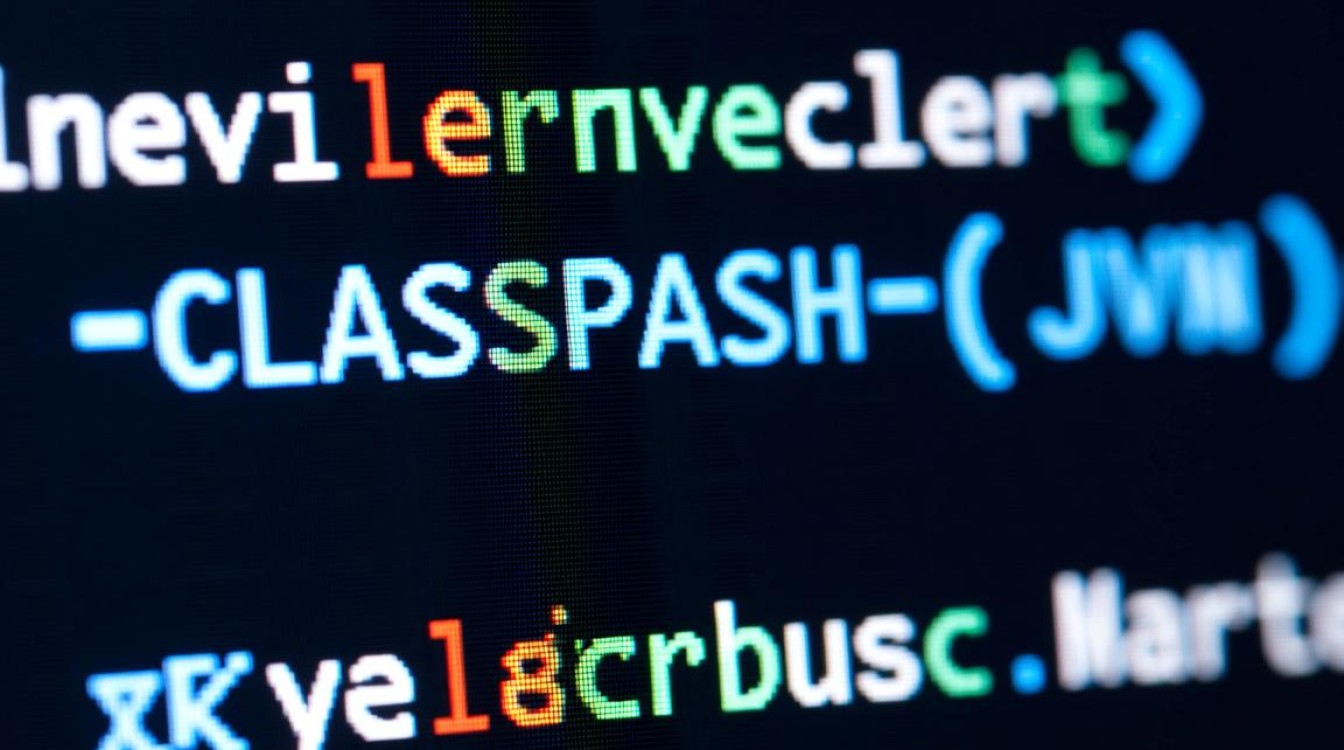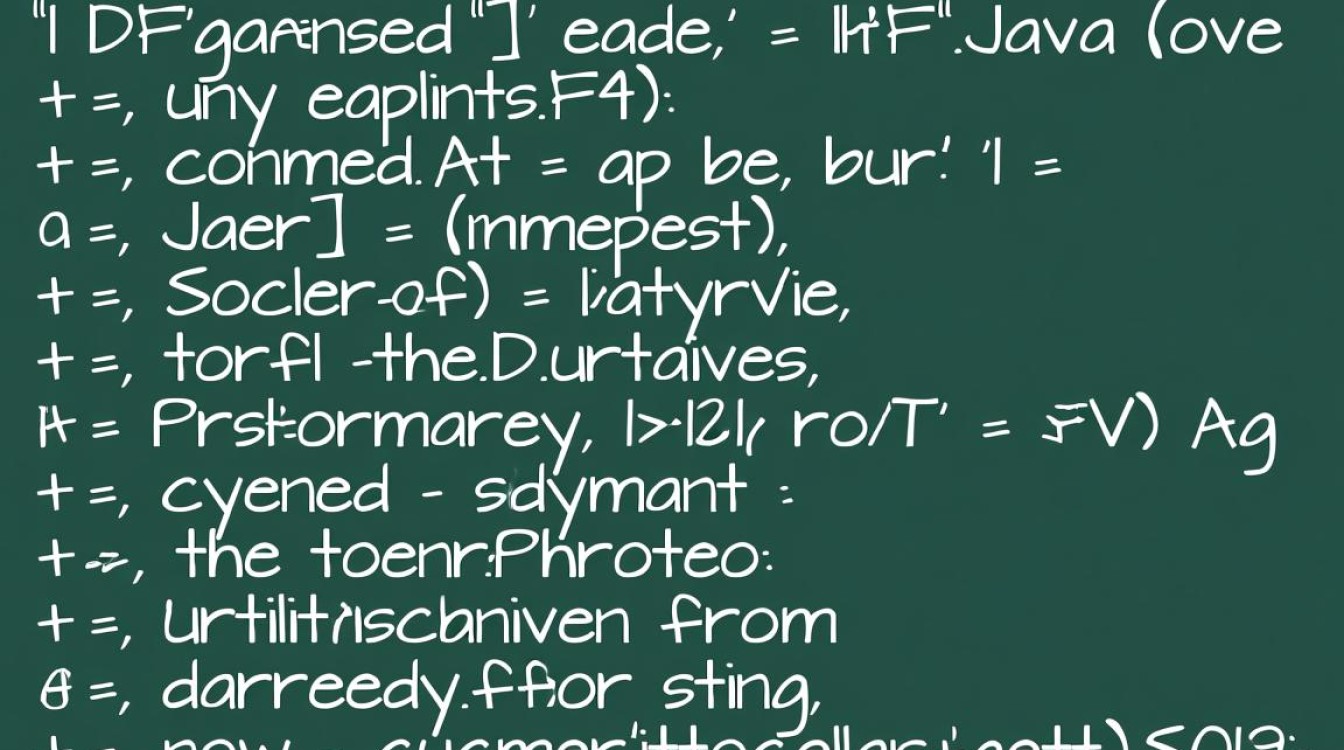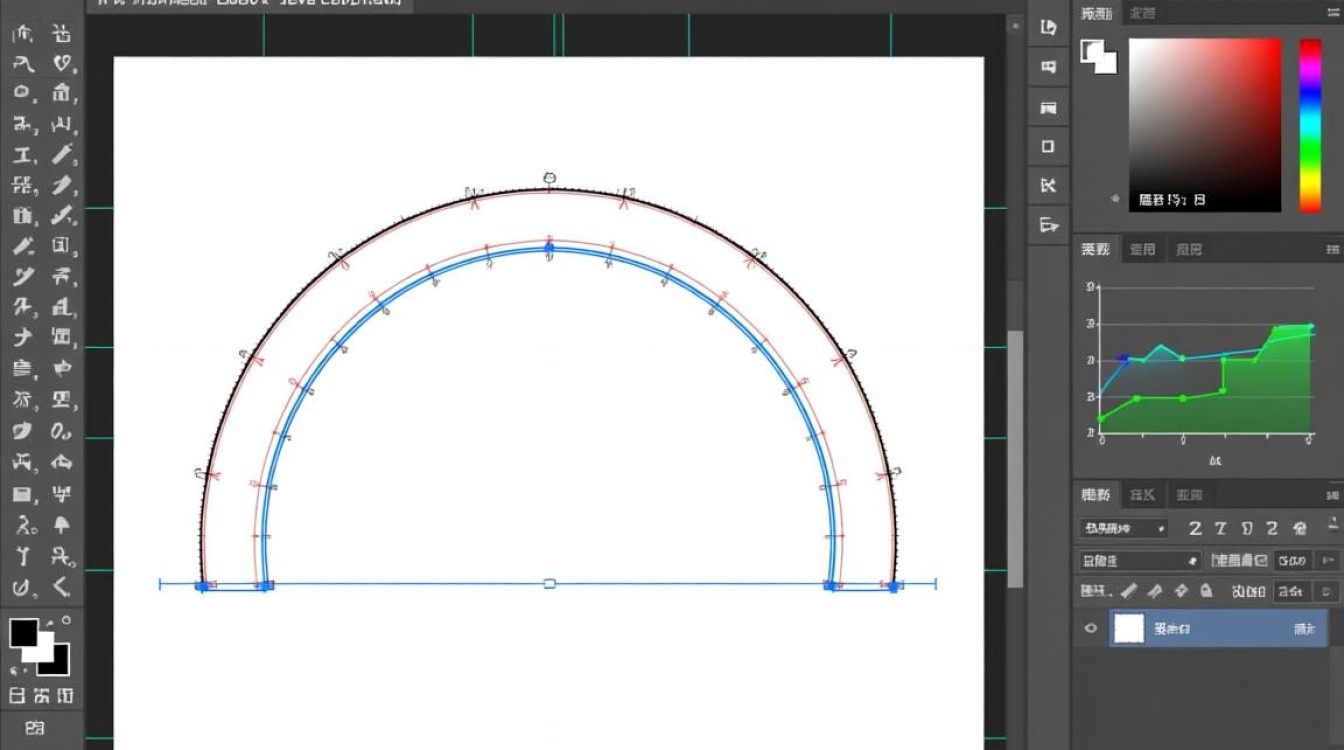在Linux操作系统中,清屏是一项基础且常用的操作,无论是日常命令行操作还是脚本编写,都离不开对终端屏幕的清理,掌握Linux下的清屏方法不仅能提升操作效率,还能让命令行界面保持整洁,便于信息查看,本文将详细介绍Linux下清屏的多种方式、相关原理及实用技巧。

基础清屏命令:clear与reset
最常用的清屏命令是clear,当在终端输入clear并按下回车后,终端屏幕会被清空,光标移动到左上角,看起来就像一张全新的空白屏幕,需要注意的是,clear命令并非真正删除了之前显示的内容,而是通过滚动终端缓冲区来实现“清屏”效果,因此可以通过向上滚动箭头查看之前的历史输出,如果需要彻底清除终端状态(例如在终端输出乱码时),可以使用reset命令。reset会重新初始化终端,恢复默认设置,相当于重启了终端会话,但不会关闭当前终端窗口。
快捷键清屏:高效操作技巧
除了使用clear命令,Linux终端还支持快捷键清屏,这是更高效的操作方式,在大多数终端模拟器(如GNOME Terminal、Konsole、Xterm等)中,快捷键Ctrl+L可以实现快速清屏,按下该组合键后,终端会立即执行清屏操作,光标回到顶部,无需输入完整命令,这一快捷键的原理与clear命令类似,都是通过发送特定的控制序列来清空屏幕显示,需要注意的是,不同终端模拟器可能存在快捷键差异,但Ctrl+L是通用性最广的一种,建议熟练掌握。
脚本中的清屏实现方法
在编写Shell脚本时,经常需要在脚本执行过程中清屏,以输出更清晰的界面,此时可以直接在脚本中调用clear命令,
#!/bin/bash echo "开始执行脚本..." clear echo "屏幕已清空,继续执行..."
还可以结合其他命令实现动态清屏效果,使用tput命令可以更灵活地控制终端属性,清屏命令为tput clear,相比直接调用clear,tput命令的优势在于可以与终端属性设置(如光标移动、颜色设置等)结合使用,实现更丰富的界面控制。

#!/bin/bash tput clear tput cup 5 10 echo "这是通过tput定位输出的内容"
上述代码中,tput cup 5 10用于将光标移动到第5行第10列的位置,再输出内容。
终端缓冲区与清屏原理
要深入理解清屏操作,需要了解终端缓冲区的概念,Linux终端通常维护两个缓冲区:显示缓冲区和历史缓冲区,显示缓冲区是当前屏幕上可见的内容,而历史缓冲区则保存了之前输出的所有内容。clear命令和Ctrl+L的作用是清空显示缓冲区,并将光标移动到左上角,而历史缓冲区中的内容仍然保留,因此可以通过滚动查看历史输出,如果需要彻底清除历史缓冲区,可以使用history -c命令,但这与屏幕清空无关,仅影响命令历史记录。
高级清屏技巧与注意事项
在某些特殊场景下,可能需要更灵活的清屏操作,仅清屏但不影响命令历史,可以使用printf '\033c'或echo -e '\033c',这种方式通过发送ANSI转义序列来重置终端,效果类似于reset,但不会重新初始化终端设置,在使用tmux或screen等终端复用工具时,清屏操作可能会有所不同,在tmux中,除了使用clear命令和Ctrl+L,还可以通过tmux clear-history命令清除当前窗格的输出历史,但需要注意该命令不会清空屏幕,仅清除历史记录。
需要注意的是,频繁清屏可能会影响对命令执行过程的追溯,因此在调试脚本或查看日志时,应谨慎使用清屏操作,如果终端出现乱码或异常显示,除了使用reset命令,还可以尝试调整终端编码或重新连接终端会话。

Linux下的清屏操作虽然简单,但在日常使用和脚本编写中具有重要意义,从基础的clear命令到高效的Ctrl+L快捷键,再到脚本中的tput应用和终端缓冲区原理,掌握这些知识能够帮助用户更好地管理终端界面,提升操作效率,在实际应用中,应根据具体需求选择合适的清屏方式,并注意清屏操作对终端状态和历史记录的影响,从而更灵活地利用Linux命令行的强大功能。